המסמך הזה מיועד למשתמשים שרוצים לפרוס את Google Tag דרך צד ראשון במצב תצוגה. להגדרת התג העמידות ביותר מומלץ להשתמש במצב אינטראקציה ישירה (First-Party).
סקירה כללית
מצב צד ראשון מאפשר לפרוס את Google Tag באמצעות צד ראשון מתארחת בדומיין של האתר שלכם (למשל, example.com). הזה התשתית עוברים בין האתר שלכם לבין שירותי Google, וכתוצאה מכך הטכנולוגיה היחידה שיש לה אינטראקציה ישירה עם משתמשים באתר. מצב אינטראקציה ישירה (First-Party) מוסיף שכבה של אבטחת מידע ומאפשר אמצעי בקרה נוספים על פרטיות הנתונים – כמו ערפול קוד (obfuscation) מלא של כתובות IP – ללא בלי לפגוע במדידות שלכם. ההגדרה שמופיעה במסמכים האלה תעזור לך אפשר לשחזר X% יותר אותות מדידה באתר. אפשר להגדיר זאת באמצעות הרשת להעברת התוכן (CDN), מאזן העומסים או שרת האינטרנט הקיימים, להפעיל מצב של אינטראקציה ישירה (First-Party).
בהגדרות הרגילות של Google Tag, דף האינטרנט מבקש לקבל Google Tag מ-Google דומיין (למשל, www.googletagmanager.com). כשהתג מופעל, הוא שולח בקשות למדידה ישירות למוצר של Google. במצב של אינטראקציה ישירה (First-Party), טוען את Google Tag מהדומיין של הצד הראשון (למשל, example.com). כשהתג מופעל, הוא שולח בקשות למדידה לדומיין של הצד הראשון, שבו הן מועברות למוצר הרלוונטי של Google.
המעבר מתקן אחר יאפשר לך לשמור על המשכיות המדידה המלאה הגדרת Google Tag להגדרות של מצב צד ראשון.
הדיאגרמה הזו מייצגת את זרימת המידע במצב של אינטראקציה ישירה (First-Party):
לפני שמתחילים
המדריך הזה מבוסס על ההנחה שהאתר שלכם כבר הוגדר עם:
- Google Tag או תג מאגר תגים
- רשת להעברת תוכן (CDN) או מאזן עומסים שיכולים להעביר בקשות לנקודות קצה חיצוניות
1. בחירת נתיב הצגת התגים
כדי להציג את התג, צריך לשמור נתיב בדומיין של האתר. כדאי לוודא הנתיב הזה עדיין לא נמצא בשימוש בדומיין שלך.
בוחרים את כל הנתיב הרצוי להגדרת מצב של אינטראקציה ישירה (First-Party). דוגמאות לנתיבים
שאולי כדאי להשתמש בו: /metrics, /securemetric, /analytics או כל אחד מהם
מחרוזת אלפאנומרית שאתם לא משתמשים בה כבר באתר.
כדי לאכלס את הדוגמאות בכל המסמך צריך למלא את הפרטים הבאים.
Your domain: example.com
Google tag ID: GTM-123456
Tag serving path: /metrics
2. תנועה במסלול
הקטע הזה מניח שהאתר שלכם כבר משתמש ב-CDN או במאזן עומסים שתומך בניתוב תנועה לפי נתיבים.
Google Cloud
צריך להגדיר קצה עורפי חדש שבודק את המיקום הגיאוגרפי המשוער המיקום של המבקר באתר וליצור כללי ניתוב טעינת אפליקציה חיצונית חומר לאיזון.
יצירת הקצה העורפי החדש
במאזן העומסים, פותחים את הקטע Backend configuration. יצירת שירות חדש לקצה העורפי.
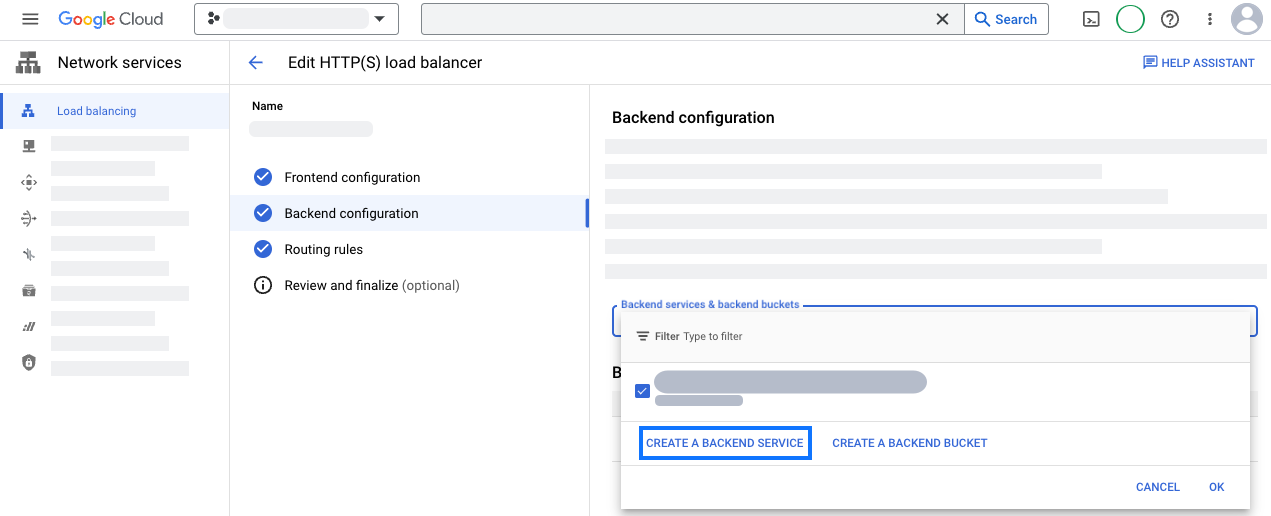
מגדירים את השירות לקצה העורפי החדש עם פרטי המיקום הגיאוגרפי:
- צריך לציין שם, למשל
measurement-be-svc. - מגדירים את סוג הקצה העורפי כקבוצת נקודות קצה של רשת אינטרנט.
- מגדירים את Protocol כ-HTTPS ומשאירים את הזמן הקצוב לתפוגה בשדה של הערך הקבוע מראש עם ערך מסוים.
- בקטע קצוות עורפיים, לוחצים על קבוצת נקודות הקצה של רשת אינטרנט.
בתפריט הנפתח וליצור קבוצה חדשה של נקודות קצה לרשת אינטרנט:
- מגדירים את סוג קבוצת נקודות הקצה של הרשת כ-Internet NEG (Global, אזורי).
- מגדירים את היקף כגלובלי.
- מגדירים באפשרות הוספה באמצעות לאפשרות שם דומיין ויציאה המוגדרים במלואם.
- מגדירים את שם דומיין שמוגדר במלואו ל-
GTM-123456.fps.goog. - לוחצים על יצירה כדי ליצור את נקודת הקצה.
- סוגרים את הכרטיסייה קבוצת נקודות קצה של רשת כדי לחזור אל כרטיסייה חדשה שירות לקצה העורפי.
- מחפשים את השם של קבוצת נקודות הקצה של הרשת החדשה ובוחרים בה.
- פותחים את הקטע Advanced configuration (הגדרות מתקדמות). מוסיפים את הטקסט הבא
כותרות של בקשות בהתאמה אישית.
שם הכותרת ערך הכותרת HostGTM-123456.fps.googX-Gclb-Country{client_region}X-Gclb-Region{client_region_subdivision} - בודקים את שאר ההגדרות. לא ענן CDN או Cloud השריון הוא שנדרשת לשילוב הזה, כך שאפשר להשבית את שניהם בבטחה.
- שמירת השירות החדש לקצה העורפי.
- צריך לציין שם, למשל
הגדרת כללי ניתוב
במאזן העומסים, פותחים את הקטע כללי ניתוב.
מוסיפים את כללי המארח והנתיב הבאים:
Host נתיב קצה עורפי */metrics/*measurement-be-svcלעדכן את הגדרת מאזן העומסים.
בדפדפן, מאמתים את ההגדרה על ידי מעבר אל:
https://example.com/metrics/healthy. הדף צריך לכלול את הטקסטok. צריך לוודא שנתונים גיאוגרפיים נכללים על ידי ניווט אל:https://example.com/metrics/?validate_geo=healthy. הדף צריך מקבלים את הטקסטok.
Cloudflare
כדי להציג את התג במצב של אינטראקציה ישירה (First-Party), צריך ליצור רשומת CNAME עבור תת-דומיין חדש, יוצרים מקור כלל להעברה ויוצרים טרנספורמציה הכלל להכללה מידע על מיקום גיאוגרפי.
יצירת רשומת CNAME
בוחרים תת-דומיין שרוצים לשריין לרשומת ה-CNAME. צריך למלא את הפרטים הבאים כדי לאכלס את הדוגמאות לאורך המסמך הזה. ה-CNAME הזה אף פעם לא חשוף מחוץ להגדרה של Cloudflare, ולכן השם שרירותי.
CNAME subdomain: fps
- בכרטיסייה DNS, פותחים את הקטע רשומות.
- מוסיפים רשומה חדשה עם ההגדרות הבאות:
- מגדירים את Type (סוג) כ-CNAME.
- מגדירים את Name כ-
fps. - מגדירים את Target (יעד) ל-
GTM-123456.fps.goog.
- שומרים את רשומת ה-CNAME.
יצירת כלל המקור
- בכרטיסייה 'כללים', פותחים את כללי המקור ויוצרים כלל.
- נותנים שם לכלל, למשל
Route measurement. - להתאים בקשות נכנסות על סמך ביטוי סינון מותאם אישית וגם ללחוץ עריכת הביטוי.
- מדביקים את הביטוי הבא ב-builder:
(http.host eq "example.com" and starts_with(http.request.uri.path, "/metrics")). - מעדכנים את כותרת המארח לשכתוב אל...
GTM-123456.fps.goog. - מעדכנים את רשומת ה-DNS לאפשרות שינוי מברירת המחדל...
fps.example.com. - שומרים את כלל המקור.
- אם יש כללי מקור אחרים, מגדילים את הכללים של הכלל החדש שנוצר כך שיפעל אחרי נתיבים אחרים עם תווים כלליים לחיפוש.
- בדפדפן, מאמתים את ההגדרה על ידי מעבר אל:
https://example.com/metrics/healthy. בדף צריך להופיעok.
כלול מידע של מיקום גיאוגרפי
- בכרטיסייה 'כללים', פותחים את Transform Rules (כללים לטרנספורמציות).
- יוצרים כלל לשינוי כותרת הבקשה.
- מחילים את הכלל על כל הבקשות הנכנסות.
- שינוי כותרת הבקשה עם ההגדרות הבאות:
- מגדירים את האופרטור כ-Set dynamic.
- מגדירים את שם הכותרת ל-
X-CfIpCountryRegion. - מגדירים את Value (ערך) ל-
ip.src.subdivision_1_iso_code.
- פורסים את כלל הטרנספורמציה.
- מחכים כמה דקות עד שהכלל יופעל. בדפדפן, מאמתים את
כדי להגדיר את האפשרות הזו, צריך לעבור אל:
https://example.com/metrics/?validate_geo=healthy. הדף צריך לקרוא אתok.
(אופציונלי) הסרת כותרות IP של מבקרים
מצב צד ראשון לא מחייב כתובת IP של מבקר כדי לפעול בצורה תקינה. אפשר להסיר את כל כותרות ה-IP של המבקרים באמצעות האפשרות הסרת כותרות IP של מבקרים מנוהלת טרנספורמציות.
אחר
כדי להציג את התג במצב של צד ראשון, צריך להגדיר את ה-CDN או מאזן עומסים לניתוב בקשות לנקודת הקצה של מצב צד ראשון.
- צריך להוסיף מקור או קצה עורפי שמפנה אל
GTM-123456.fps.goog. - משנים את הכותרת מארח כך שתהיה שווה ל-
GTM-123456.fps.goog. אישור של כל קובצי ה-cookie וגם מחרוזות שאילתה להעברה. - הוספת כלל נתיב של
/metrics/*אל לנתב תנועה למצב של אינטראקציה ישירה. - צריך להגדיר את הנתיב השמור כך שתהיה לו עדיפות גבוהה יותר מברירת המחדל כלל.
- בדפדפן, מאמתים את ההגדרה על ידי מעבר אל:
https://example.com/metrics/healthy. בדף צריך להופיעok.
שלב 3: מעדכנים את הסקריפטים באתר כך שישתמשו בנתיב המדידה
החלפת הסקריפטים בכל דף באתר באחד מהסקריפטים הבאים:
gtag.js
בחלק העליון של הקטע <head>, מחפשים את שתי השורות של הסקריפט עם
מזהה Google Tag:
<!-- Google tag (gtag.js) -->
<script async src="https://www.googletagmanager.com/gtag/js?id=GTM-123456"></script>
ומחליפים אותם בנתיב המדידה:
<!-- Google tag (gtag.js) -->
<script async src="/metrics/"></script>
gtm.js
בחלק העליון של הקטע <head>, מחליפים את קטע הקוד של Tag Manager עם
הבאים:
<!-- Google Tag Manager -->
<script>(function(w,d,s,l,i){w[l]=w[l]||[];w[l].push({'gtm.start':
new Date().getTime(),event:'gtm.js'});var f=d.getElementsByTagName(s)[0],
j=d.createElement(s),dl=l!='dataLayer'?'&l='+l:'';j.async=true;j.src=
'/metrics/?id='+i+dl;f.parentNode.insertBefore(j,f);
})(window,document,'script','dataLayer','');</script>
<!-- End Google Tag Manager -->
שלב 4: בודקים את הגדרת המדידה
כדי לבדוק את הגדרת המדידה, צריך להגדיר שיהיה לפחות מאגר אחד שיופעל.
אל Tag Assistant וצופים בתצוגה מקדימה של ה-container (מאגר התגים). עוברים באתר כדי להפעיל תגים.
בקטע סיכום > פלט > היטים שנשלחו – מאמתים שההיטים מנותבים אל
/metrics.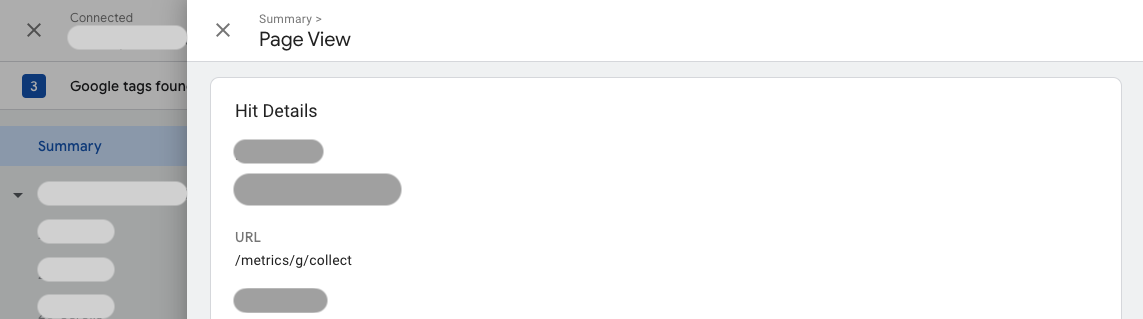
שלב 5: משוב
אפשר לשלוח משוב על מצב אינטראקציה ישירה (First-Party) באמצעות טופס המשוב.


